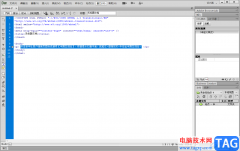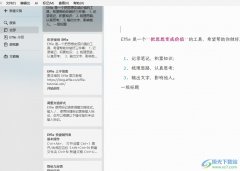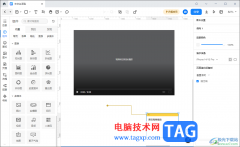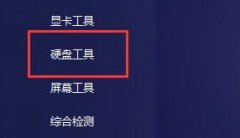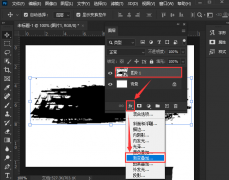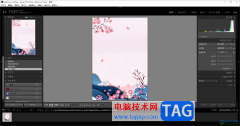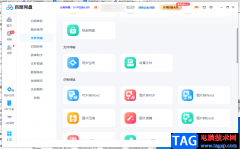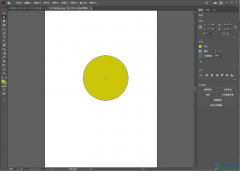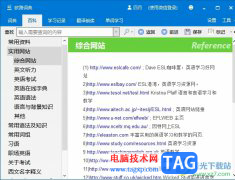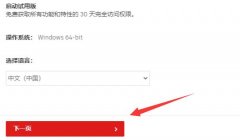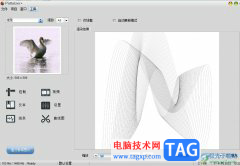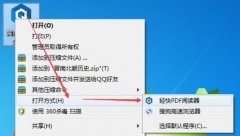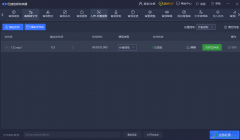很多小伙伴都喜欢使用网易邮箱大师,因为在网易邮箱大师中,我们可以使用一个软件,管理自己的所有邮箱,十分的方便。在使用网易邮箱大师的过程中,有的小伙伴想要在别人读取了邮件时,自己能够知晓,想要满足这个需求,我们可以使用网易邮箱大师中的已读回执功能,在网易邮箱大师中我们在发送邮件之前,在编辑页面的右下角就能找到“已读回执”功能,将该功能进行勾选再点击发送选项即可。有的小伙伴可能不清楚具体的操作方法,接下来小编就来和大家分享一下网易邮箱大师设置已读回执的方法。
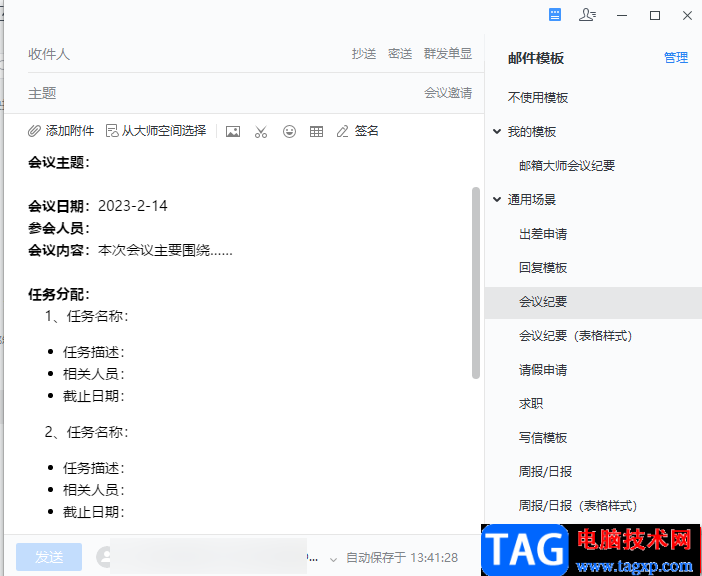
方法步骤
1、第一步,我们先在电脑中打开网易邮箱大师,然后在该软件页面的左侧点击“邮件”选项
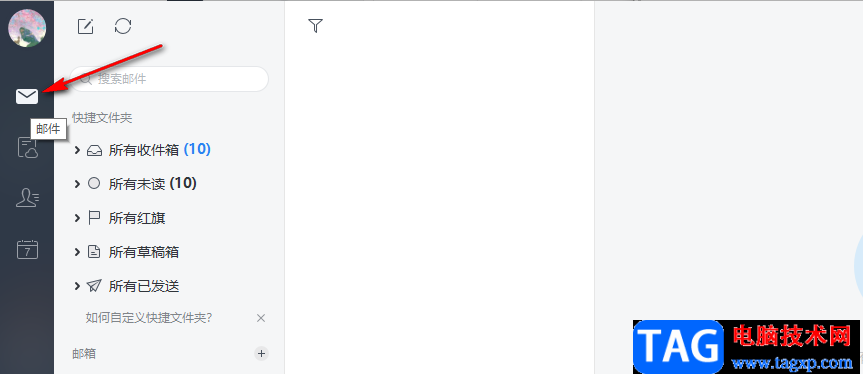
2、第二步,在邮件页面的上方,我们可以看到一个写邮件的的图标,点击该图标,我们也可以使用快捷键“Ctrl+N”打开新邮件页面
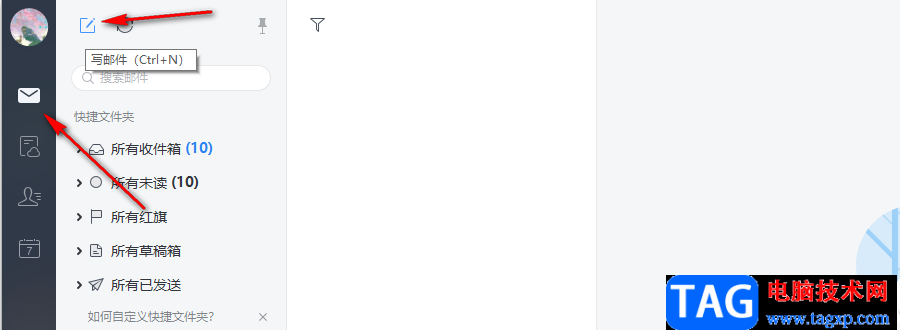
3、第三步,进入写邮件页面之后,我们在该页面中先输入收件人以及主题,再完成邮件内容编辑
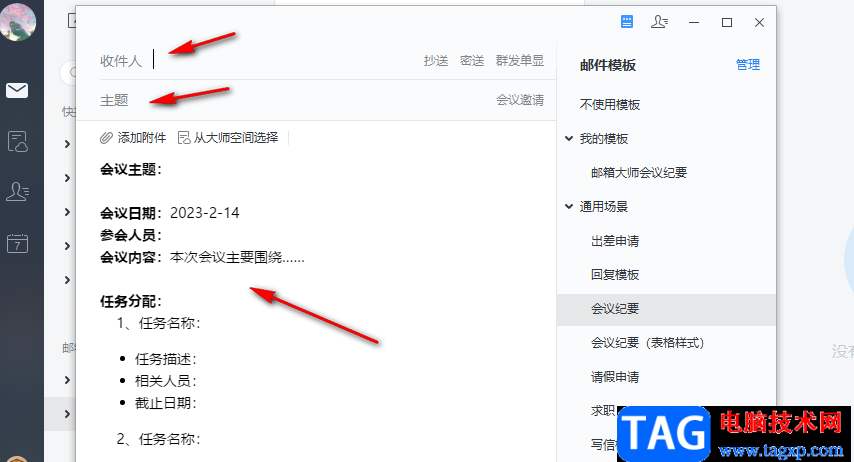
4、第四步,我们可以使用模板,也可以在邮件中添加附件,还可以设置邮件的发送形式,有“抄送”、“密送”以及“群发单显”
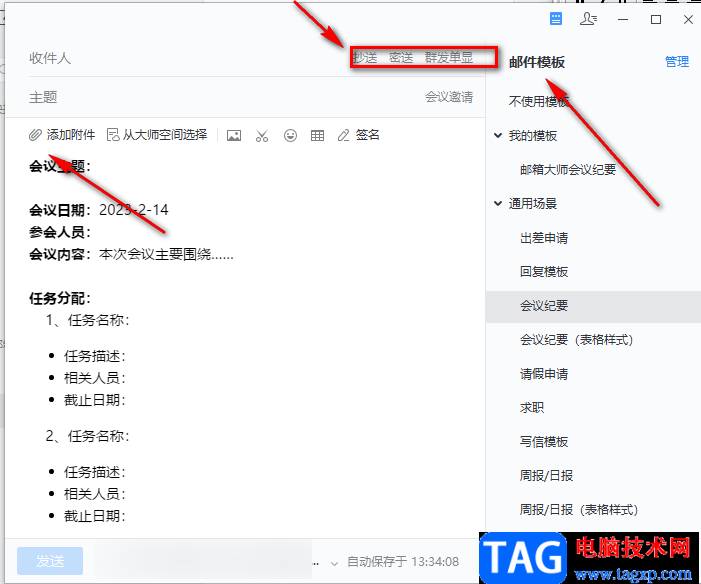
5、第五步,完成邮件的所有设置之后,我们在页面下方找到“已读回执”选项,将该选项进行勾选,最后点击“发送”选项即可
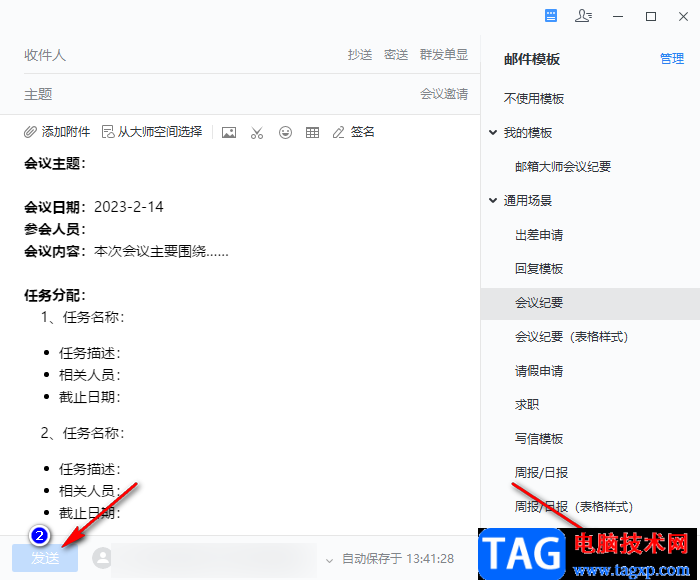
以上就是小编整理总结出的关于网易邮箱大师设置已读回执的方法,我们在网易邮箱中编辑新邮件,在发送新邮件之前,我们在页面右下角找到“已读回执”选项,将该选项进行勾选即可,感兴趣的小伙伴快去试试吧。